上一篇
CMD工具 域名解析:如何使用CMD命令快速查询域名对应的IP地址?
- 问答
- 2025-08-23 11:20:27
- 5
本文目录导读:
🚀 CMD工具 | 域名解析:如何用命令行快速查IP?
📅 2025年8月最新动态:微软近日修复了Windows 11系统更新中的DNS解析模块漏洞,优化了CMD工具的稳定性,现在用CMD查域名更顺畅啦!🎉
🔍 为什么用CMD查域名?
比起复制粘贴到浏览器,CMD直接查IP更高效!💻 无论是排查网络故障、验证网站备案,还是测试服务器连通性,一行命令就能搞定,省时又炫技!😎
🚀 3步速查域名IP
打开CMD命令行
🔹 Win+R → 输入cmd → 回车
🔹 或者搜索栏直接敲“命令提示符”
输入核心命令
nslookup 域名 # 例:nslookup www.baidu.com
💡 进阶技巧:
- 指定DNS服务器:
nslookup 域名 8.8.8.8(用谷歌DNS查) - 查IPv6地址:
nslookup -type=AAAA 域名
秒看结果
📊 返回信息中,Address或回答部分就是目标IP!
(若显示“非权威回答”,说明用了公共DNS缓存,不影响结果)
🌟 CMD隐藏技能大公开
🔥 技能1:批量查IP
for /L %i in (1,1,255) do nslookup 192.168.1.%i # 扫内网段存活主机
💻 运维党福音!一键扫描局域网设备,排查“僵尸主机”超方便!

🔥 技能2:追踪路由全路径
tracert 域名 # 例:tracert www.taobao.com
🌐 显示数据包从你电脑到目标服务器的每一跳IP,网络卡顿时用这招定位故障点!
🔥 技能3:测网速+防劫持
ping -t 域名 # 例:ping -t www.qq.com
📈 持续监测延迟/丢包率,若数值忽高忽低,可能被劫持或网络不稳!
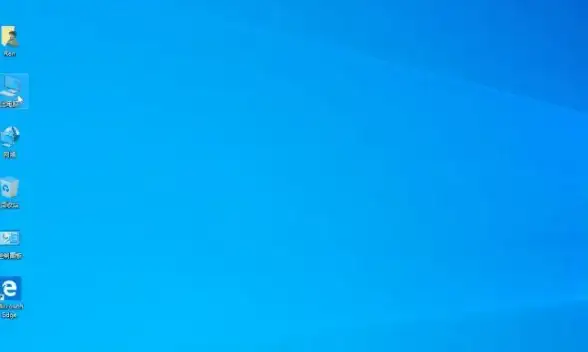
⚠️ 避坑指南
1️⃣ 查不到结果?
🔧 检查域名拼写,或换DNS服务器(如8.8.8)重试
2️⃣ IP与实际不符?
🔧 可能是CDN节点IP,用tracert看真实路径
3️⃣ CMD卡死?
🔧 按Ctrl+C强制终止,或重启DNS客户端服务:
ipconfig /flushdns # 刷新DNS缓存 net stop dnscache && net start dnscache # 重启DNS服务
📌 总结表
| 场景 | 命令 | 用途 |
|---|---|---|
| 基础查IP | nslookup 域名 |
快速获取域名对应IP |
| 查IPv6 | nslookup -type=AAAA 域名 |
适配IPv6网络环境 |
| 扫内网 | for /L %i in (1,1,255) do nslookup 192.168.1.%i |
批量检测局域网设备 |
| 测延迟 | ping -t 域名 |
实时监测网络质量 |
💬 网友神评:
“自从学会CMD查IP,老婆再也不用担心我装X失败了!”——某IT男
“公司网管教我这招后,我成了同事眼中的‘电脑大神’!”——职场小白
🔥 赶紧收藏这篇,下次网络问题不求人! 🔥
本文由 业务大全 于2025-08-23发表在【云服务器提供商】,文中图片由(业务大全)上传,本平台仅提供信息存储服务;作者观点、意见不代表本站立场,如有侵权,请联系我们删除;若有图片侵权,请您准备原始证明材料和公证书后联系我方删除!
本文链接:https://xdh.7tqx.com/wenda/704636.html







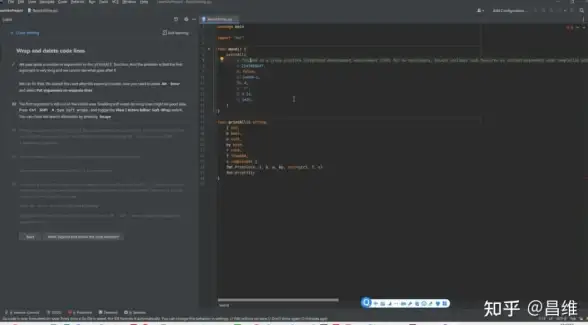

发表评论